當系統處於使用者模式時可以啟用安全啟動
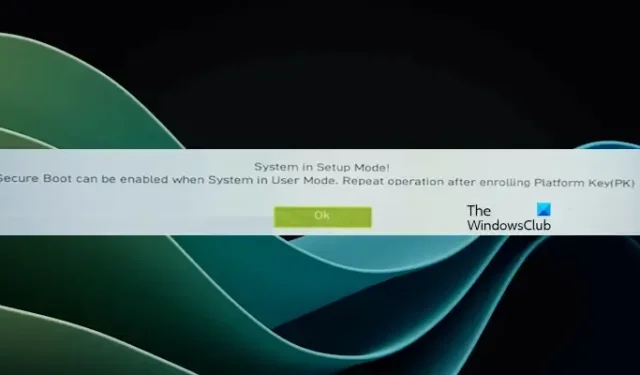
安全啟動是由 PC 產業成員開發的安全標準。它確保設備僅使用原始設備製造商 (OEM) 信任的軟體啟動。安全啟動是Windows 11 的基本要求之一。如果您在啟用安全啟動時看到錯誤“系統處於設定模式:當系統處於使用者模式時可以啟用安全啟動”,本文提供的解決方案將為您提供協助。
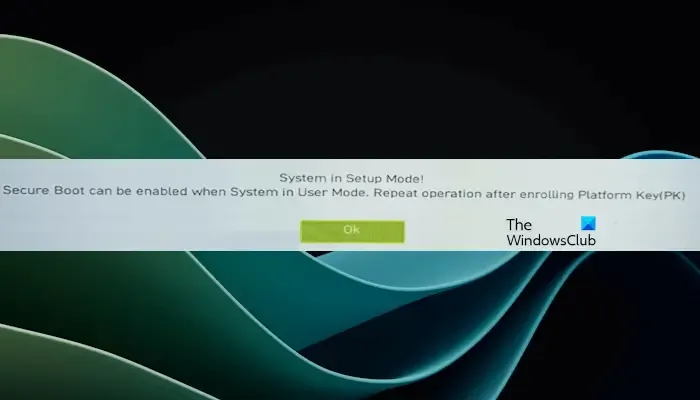
當系統處於使用者模式時可以啟用安全啟動
在裝置上啟用安全啟動時,您可能會看到「當系統處於使用者模式時可以啟用安全啟動」錯誤訊息。如果您想要安裝 Windows 11,則必須在系統上啟用安全啟動後才能安裝。但是,還有其他方法可以在不使用安全性啟動的情況下安裝 Windows 11。
有些遊戲還需要啟用安全啟動選項。因此,如果您透過繞過安全啟動選項成功安裝Windows 11,則可能無法玩此類遊戲。因此,有必要修復這個錯誤。以下建議將幫助您修復此錯誤。
- 檢查您的硬碟分割樣式
- 關閉 CSM
- 將系統模式變更為使用者模式
- 產生平台金鑰(適用於華擎 Phantom Gaming 主機板用戶)
- 將 BIOS 設定恢復為預設值
讓我們詳細看看所有修復。
1]檢查您的硬碟分割樣式
第一步是檢查硬碟的分割區類型。為此,請按照以下步驟操作:
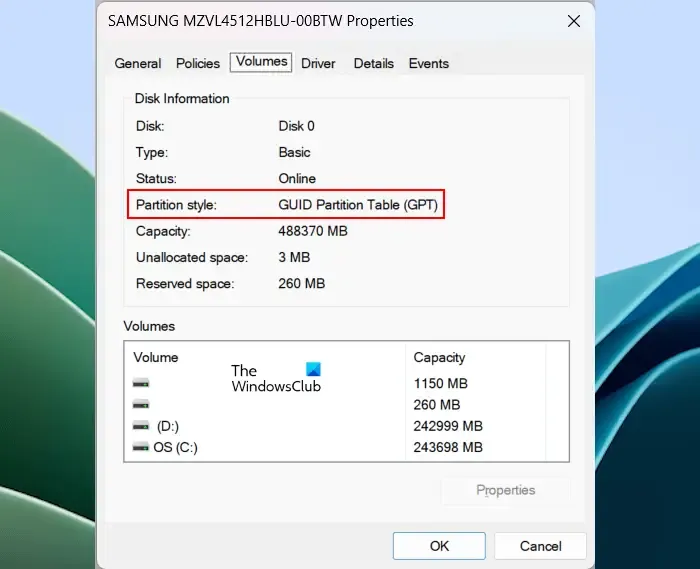
- 按Win + X鍵。
- 選擇磁碟管理。
- 右鍵單擊您的硬碟並選擇“屬性”。
- 在“屬性”視窗中選擇“卷”選項卡。
- 您將在那裡看到分區樣式。
如果您的硬碟分割區類型是MBR,請將其轉換為GPT。將硬碟分割區類型從 MBR 轉換為 GPT 時,您的資料將會被刪除。但是有一種方法可以將 MBR 轉換為 GPT 而不會遺失資料。
現在,嘗試啟用安全啟動。如果無法啟用安全啟動,請嘗試其他修復。
2]關閉CSM
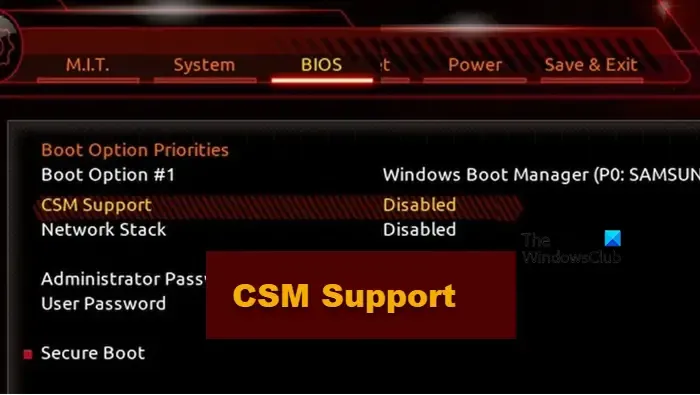
現代電腦系統都支援 UEFI。在這樣的電腦系統中,不需要CSM支援。因此,如果您的系統上啟用了 CSM,您可以將其停用。不同品牌的主機板在BIOS中停用CSM的方法可能不同。您需要造訪您的電腦主機板製造商的官方網站,以了解在 BIOS 中停用 CSM 的具體方法。
3]將系統模式改為用戶
錯誤訊息表明,當系統處於使用者模式時可以啟用安全啟動。因此,如果您的系統處於設定模式,則無法啟用安全啟動。將設定模式變更為使用者模式,您將能夠啟用安全啟動。
不同品牌的主機板在系統模式和使用者模式之間切換的方法可能有所不同。請參閱主機板的使用手冊或造訪其官方網站以了解特定的操作方法。
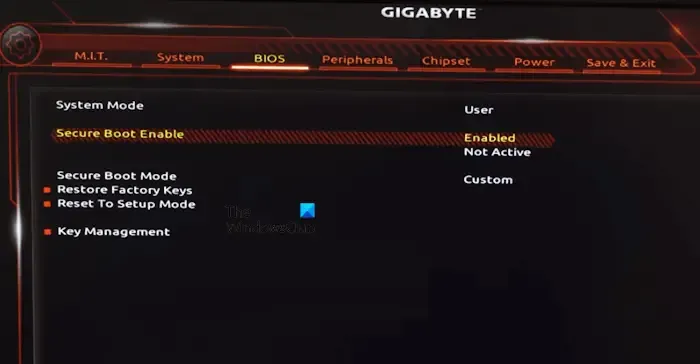
例如,在 MSI 和 Gigabyte 主機板中,您必須安裝預設的工廠金鑰。執行此操作的步驟如下:
- 輸入您的 BIOS。
- 將安全啟動模式從Standard變更為Custom。
- 按一下「註冊出廠預設金鑰」選項。在技術主機板中,此選項是“恢復出廠密鑰”。
- 按一下“是”。
您可能會收到有關重置系統的彈出訊息。按一下“否”。現在,您應該能夠啟用安全啟動。啟用安全啟動後,將安全啟動模式變更回標準。儲存 BIOS 設定並退出。
4]產生平台金鑰(適用於華擎 Phantom Gaming 主機板用戶)
此解決方案適用於華擎 Phantom Gaming 主機板用戶。如果您的系統具有此主機板且您無法安裝預設的安全啟動金鑰,則可以產生平台金鑰。
為此,請輸入電腦的 BIOS,然後轉到“安全性”標籤。在那裡您將看到一個名為「金鑰管理」的選項。選擇它,然後選擇“生成”選項或與“生成”選項類似的選項。
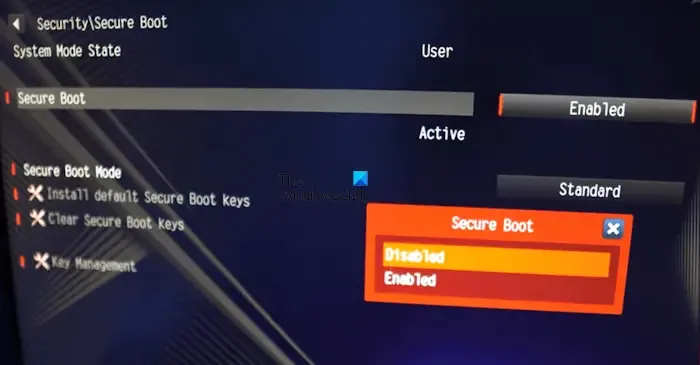
現在,返回 BIOS 中的「安全啟動」頁面,並將「安全啟動模式」從「標準」切換為「自訂」。這將啟用安裝預設安全啟動金鑰的選項。按一下“安裝預設安全啟動金鑰”選項。執行此操作後,啟用安全啟動。
啟用安全啟動後,將安全啟動模式變更回標準。儲存變更並退出。
5]將BIOS設定恢復為預設值
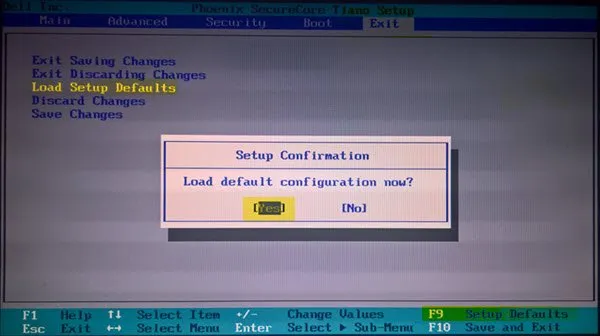
如果上述修復均無法解決您的問題,您可以將所有 BIOS 設定還原為預設值。執行此操作後,您應該能夠啟用安全啟動。在將 BIOS 設定重置為預設值之前,我們建議您記下在 BIOS 中所做的所有更改,以便在啟用安全啟動後再次進行所有這些更改。
我希望這有幫助。
如何在系統配置中啟用安全啟動?
系統配置或 MSConfig 中沒有啟用安全啟動的選項。因此,您必須輸入 BIOS 設定才能在裝置上啟用安全啟動。請造訪您的電腦製造商的官方網站,以了解進入 BIOS 的專用按鍵。
為什麼我無法啟用安全啟動狀態?
無法啟用安全啟動或安全啟動選項在系統上呈現灰色顯示的原因可能有很多。您可能變更了停用安全啟動選項的設定。解決此問題的最簡單方法是將 BIOS 重設為出廠預設值。



發佈留言